如何修復 Apple 帳戶在網路上的登入錯誤

瀏覽器中的 Apple 帳戶網頁介面可讓您查看個人資訊、變更設定、管理訂閱等。但有時您會因為各種原因無法登入。
iOS 16已正式向科技界推出,iPhone 8 以上機種皆可升級至 iOS 16。 iOS 16 為用戶帶來了許多體驗,其中包括提供更多選項自訂 iOS 16 鎖定畫面。在此之前,設定 iPhone 鎖定螢幕桌布的操作非常簡單,沒有任何選項。但 iOS 16 帶來了更多選項,可以調整字體、顏色等…本文將引導您自訂 iOS 16 鎖定畫面。
如何自訂 iPhone 鎖定螢幕
步驟1:
升級到 iOS 16 後,我們登入裝置。接下來,按住 iPhone 鎖定畫面。這將顯示 iPhone 鎖定畫面的壁紙選項。向兩側滑動,選擇你想要的 iPhone 鎖定螢幕桌布。
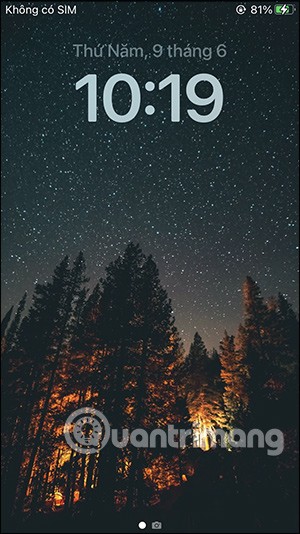
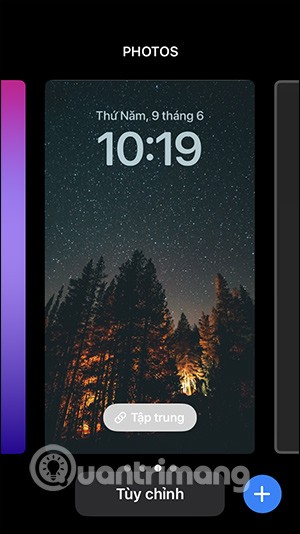
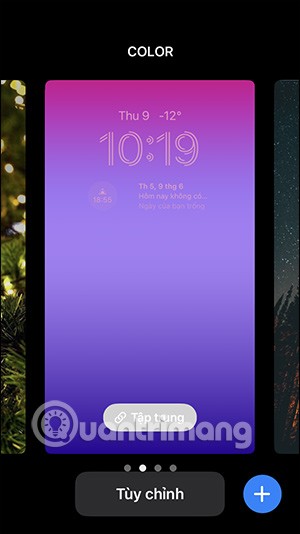
第 2 步:
若要新增新的 iPhone 鎖定屏,請在「新增內容」處向下滑動到底部,然後點擊藍色加號圖示。
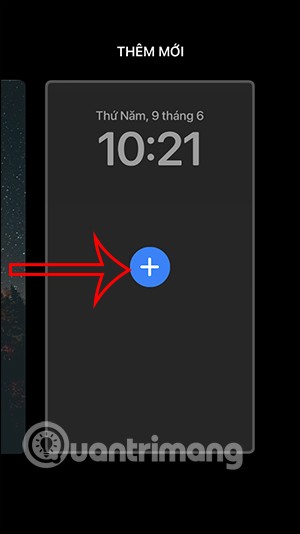
步驟3:
現在,您將看到許多iPhone 鎖定畫面樣式選項,例如天氣、表情符號、顏色。您可以在此介面中查看所有建議,然後點擊您想要使用的新螢幕樣式。
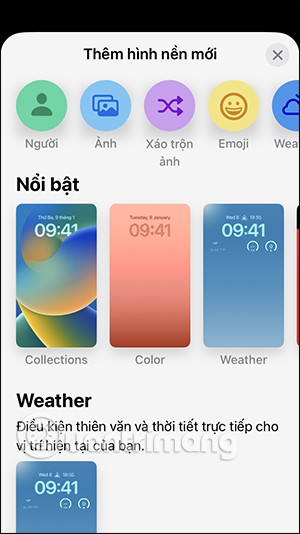
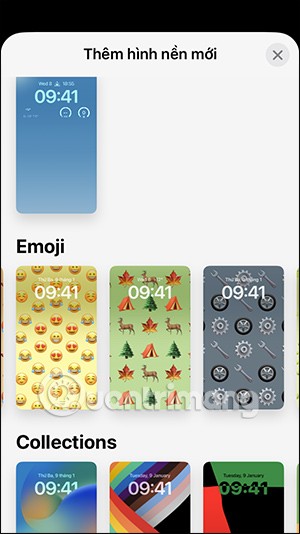
步驟4:
例如,在表情符號鎖定畫面中,您可以透過點擊圖示來變更您想要的表情符號。在這裡,您可以點擊其他表情符號。結果將是一個新的鎖屏,如下所示。
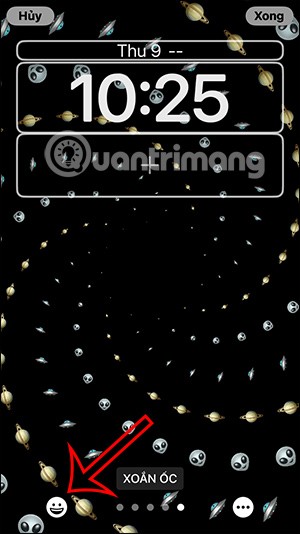
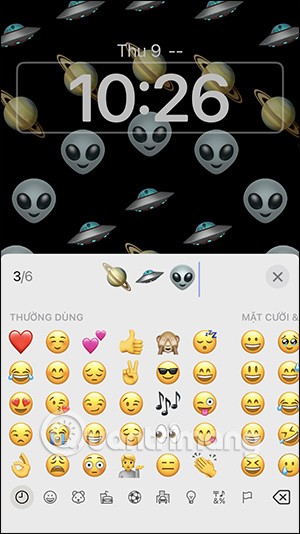
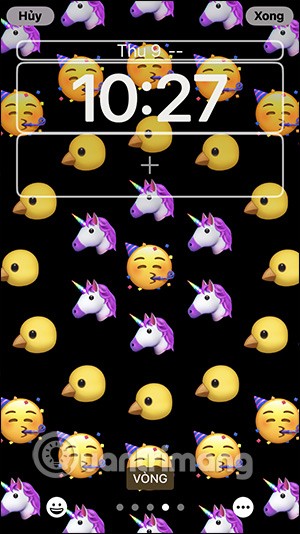
此外,你還可以選擇在鎖定螢幕上顯示表情符號圖標,例如螺旋樣式、圓形樣式、大網格、小網格。
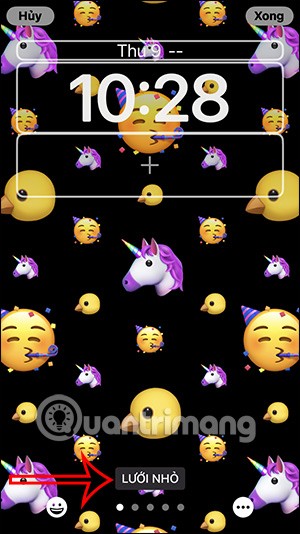
接下來,我們可以選擇背景顏色來更改背景。完成設計後,按一下「完成」以儲存新建立的畫面。
請注意,根據您選擇的壁紙類型,會有不同的自訂。

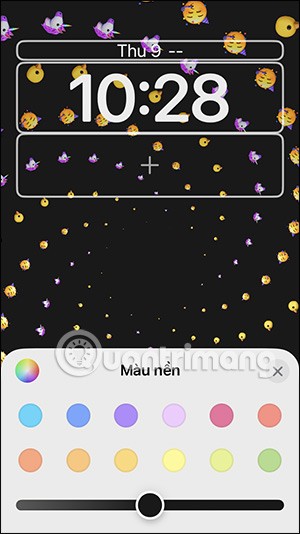
步驟5:
此外,當您點擊加號圖示時,您可以新增小工具以直接在鎖定畫面上存取。您可以在 iOS 16 鎖定畫面上找到要新增的小工具。
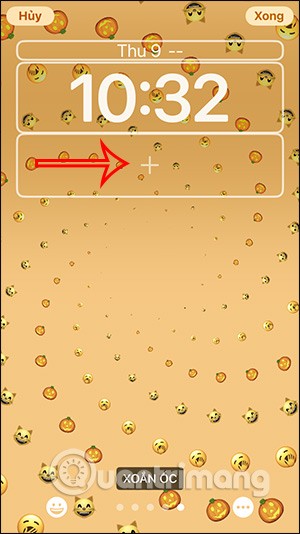
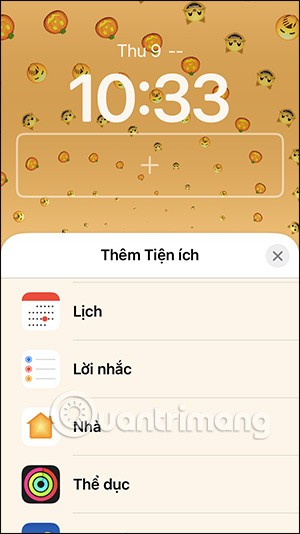
每個小部件的尺寸和顯示內容均不同。我們只需按住 並將小部件移到加號框中即可。您可以同時使用 2 個小工具。
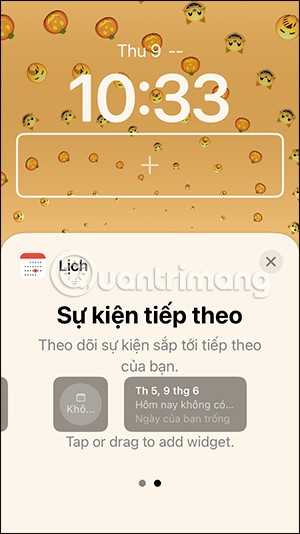
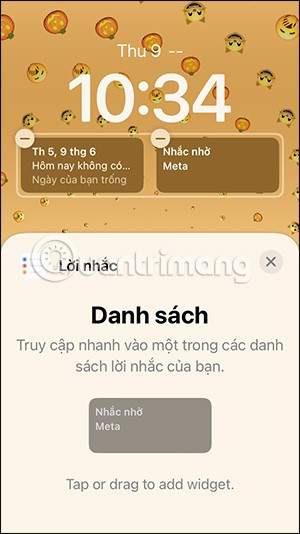
步驟6:
最終結果是如下所示的 iPhone 鎖定螢幕介面。點擊小工具即可立即存取內容。
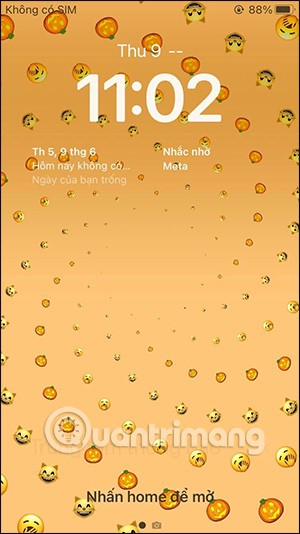
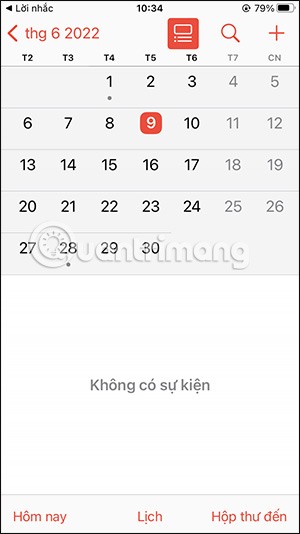
如果您不滿意,可以透過點擊現有鎖定畫面上的「自訂」將其改回來,或按照上面的指示建立一個全新的 iPhone 鎖定畫面。
創建 iOS 16 鎖定畫面的影片教學
瀏覽器中的 Apple 帳戶網頁介面可讓您查看個人資訊、變更設定、管理訂閱等。但有時您會因為各種原因無法登入。
當「尋找」變得不準確或不可靠時,請進行一些調整以使其在最需要時更加準確。
近場通訊是一種無線技術,允許設備在彼此靠近時(通常在幾公分以內)交換資料。
蘋果推出了自適應電源功能,它與低功耗模式協同工作。兩者都可以延長 iPhone 的電池續航力,但運作方式卻截然不同。
當您從其他來源安裝應用程式到您的 iPhone 上時,您需要手動確認該應用程式是受信任的。然後,該應用程式才會安裝到您的 iPhone 上供您使用。
即使由於某些錯誤導致應用程式沒有出現在iPhone螢幕上,用戶仍然可以非常簡單地在iPhone上刪除該應用程式。
雖然 Apple 的照片應用程式可以勝任裁剪照片等基本操作,但它並沒有提供太多進階編輯功能。這時,第三方照片編輯器就派上用場了。
iOS 26 帶來了一項新功能,可讓您在一台 iPhone 或 iPad 和另一台 iPhone 或 iPad 之間共享個人輔助功能設定。
透過“家庭共享”,您可以與最多 6 個人共享您的 Apple 訂閱、購買、iCloud 儲存空間和位置。
您可以使用畫中畫 (PiP) 在 iOS 14 上離屏觀看 YouTube 視頻,但 YouTube 已在應用程式上鎖定了此功能,因此您無法直接使用 PiP,您必須添加一些小步驟,我們將在下面詳細指導。
iOS 26 引入了超級簡單的功能,可以設定未接來電的來電提醒,幫助你最大限度地減少忘記回撥重要電話的可能性。
小部件本應提升 iPhone 的實用性,但大多數小部件都未能充分發揮其潛力。不過,有些應用程式終於能讓小工具物有所值。
在 iPhone 上退出您的郵件帳戶將完全退出您的帳戶並切換到使用其他電子郵件服務。
如果您經常需要聯絡某人,您可以透過幾個簡單的步驟在 iPhone 上設定快速撥號。
你昂貴的三星 Galaxy 手機不必與市面上其他手機一模一樣。只要稍加調整,就能讓它更有個性、更時尚、更獨特。
在對 iOS 感到厭倦之後,他們最終轉而使用三星手機,並且對這個決定並不後悔。
瀏覽器中的 Apple 帳戶網頁介面可讓您查看個人資訊、變更設定、管理訂閱等。但有時您會因為各種原因無法登入。
更改 iPhone 上的 DNS 或更改 Android 上的 DNS 將幫助您保持穩定的連線、提高網路連線速度並造訪被封鎖的網站。
當「尋找」變得不準確或不可靠時,請進行一些調整以使其在最需要時更加準確。
許多人從未想到,手機上最弱的相機會成為創意攝影的秘密武器。
近場通訊是一種無線技術,允許設備在彼此靠近時(通常在幾公分以內)交換資料。
蘋果推出了自適應電源功能,它與低功耗模式協同工作。兩者都可以延長 iPhone 的電池續航力,但運作方式卻截然不同。
有了自動點擊應用程序,您在玩遊戲、使用應用程式或設備上可用的任務時無需做太多操作。
根據您的需求,您可能會在現有的 Android 裝置上執行一組 Pixel 獨有的功能。
修復並不一定需要刪除您喜歡的照片或應用程式;One UI 包含一些選項,可以輕鬆回收空間。
我們大多數人都覺得智慧型手機的充電介面唯一的作用就是為電池充電。但這個小小的接口遠比人們想像的要強大得多。
如果您厭倦了那些毫無作用的通用技巧,這裡有一些正在悄悄改變您拍照方式的技巧。
如果你正在尋找一部新智慧型手機,那麼你首先自然會看的就是它的規格表。它裡面充滿了關於性能、電池續航時間和螢幕品質的資訊。
當您從其他來源安裝應用程式到您的 iPhone 上時,您需要手動確認該應用程式是受信任的。然後,該應用程式才會安裝到您的 iPhone 上供您使用。





















